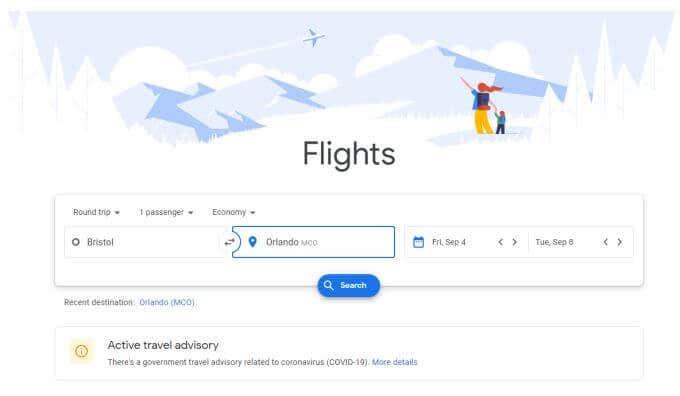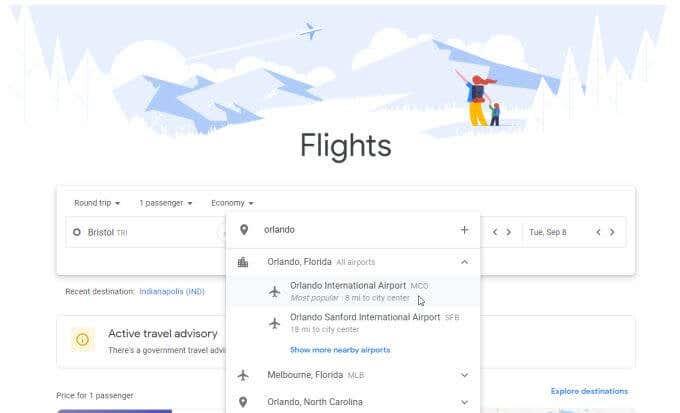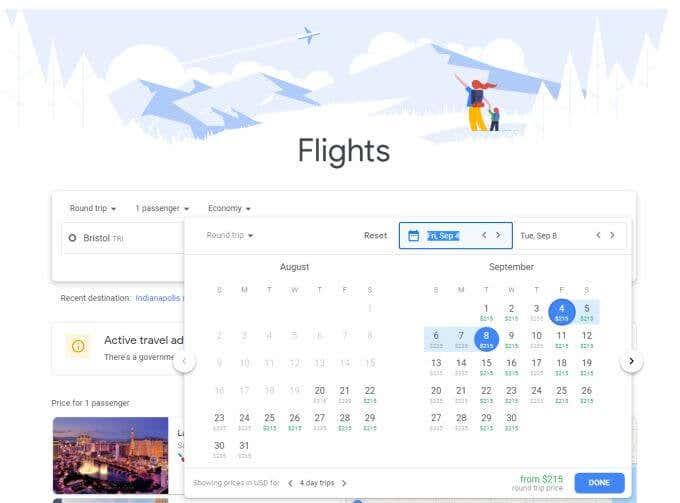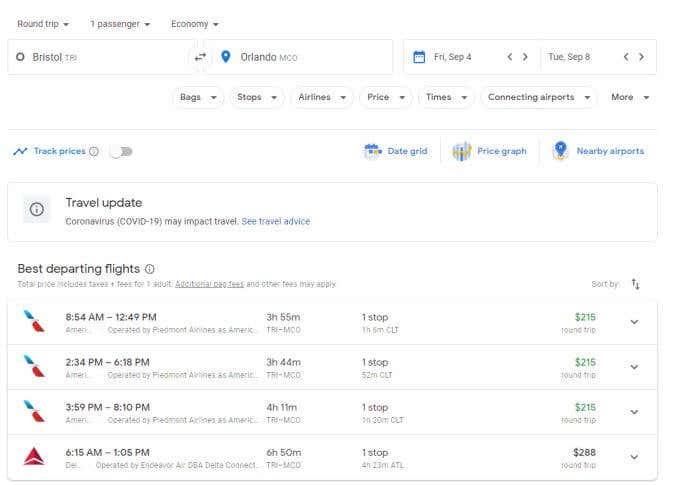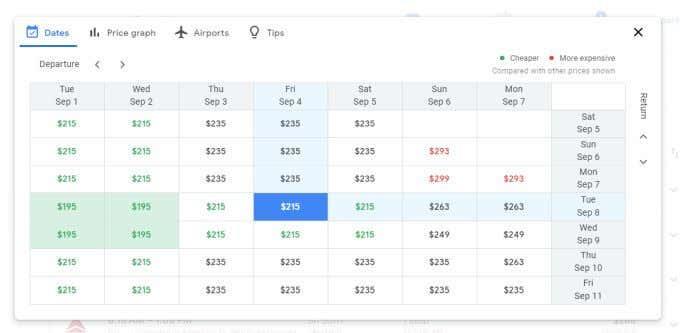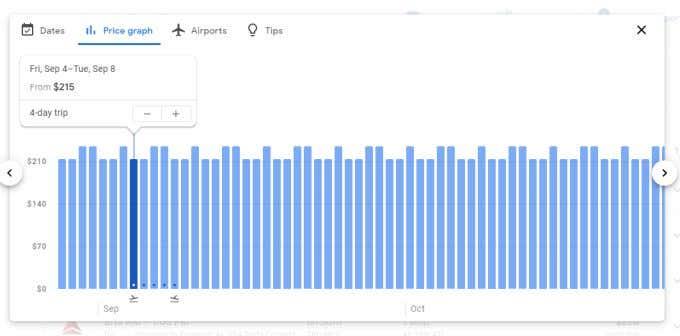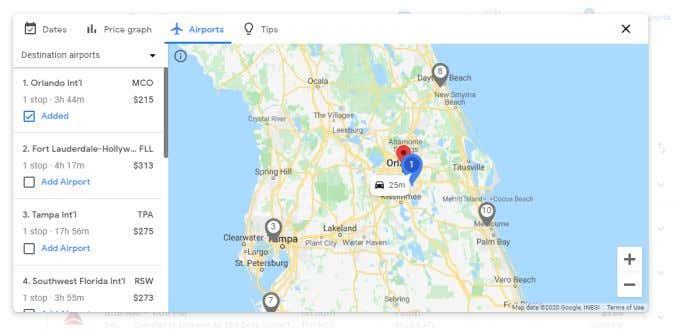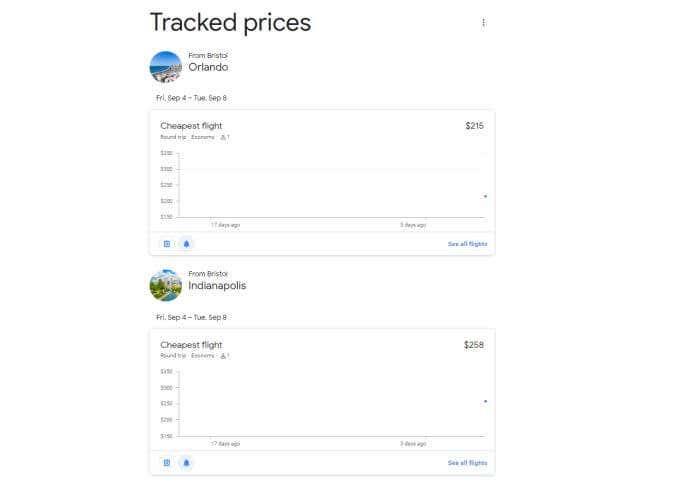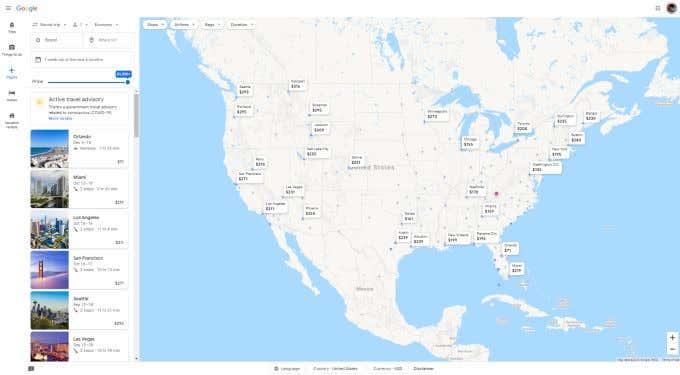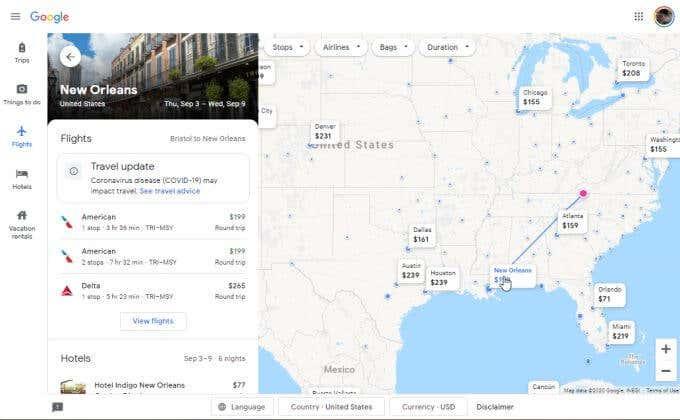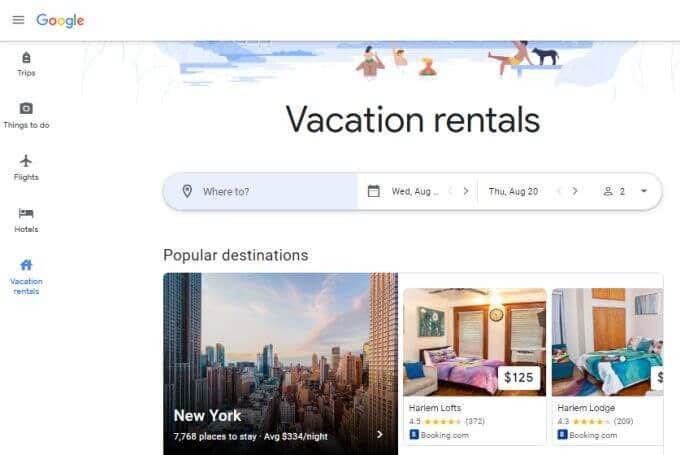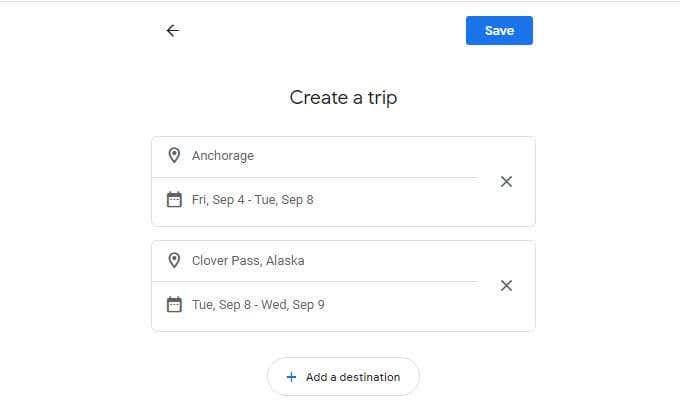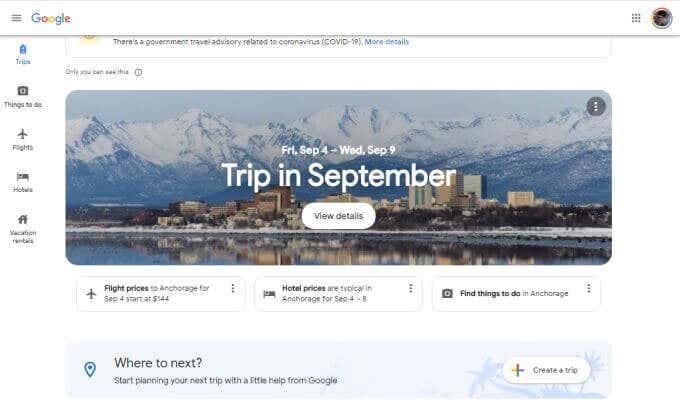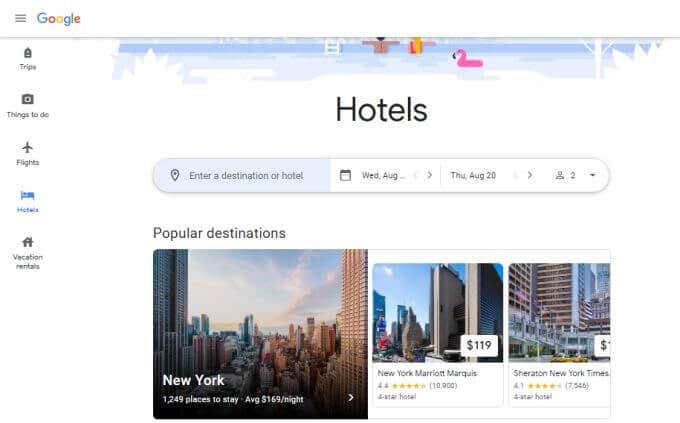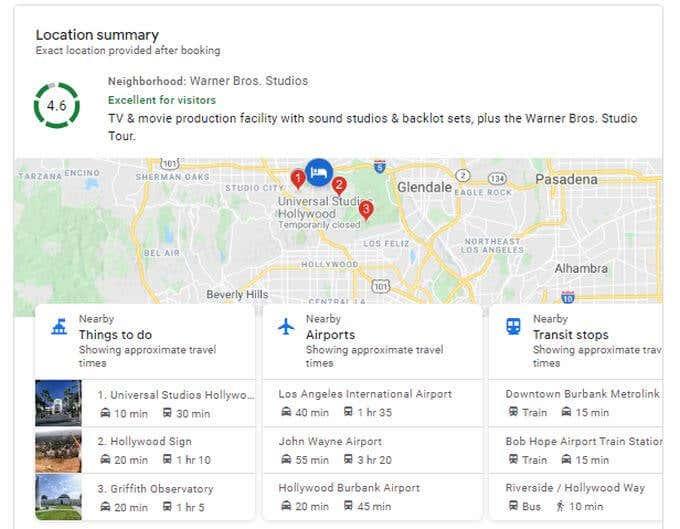Jos suunnittelet tulevaa matkaa tai lomaa, voit ohittaa matkatoimistot ja saada heidän tekemänsä parhaat tarjoukset Google Flightsin avulla.
Google Flights etsii lentoyhtiöiden ja matkatoimistojen tietokannoista kaikkia saatavilla olevia lentoaikatauluja ja hintoja. Tämä tarkoittaa, että saat samanlaisia tietoja parhaista lentojen hinnoista kuin matkatoimistot.

Mikä parasta, Google Flights integroituu Google-tiliisi ja tarjoaa sinulle lentojen lähtöselvitysmuistutuksia ja muita päivityksiä. Se on kuin sinulla olisi oma henkilökohtainen matkatoimisto tietokoneellasi ja mobiililaitteellasi.
Google-lentohaku
Useimmat ihmiset käyttävät Google Flightsia käymällä pääsivulla, kirjoittamalla lähtö- ja kohdelentokentät tai kaupungit sekä lähtö- ja paluupäivät.
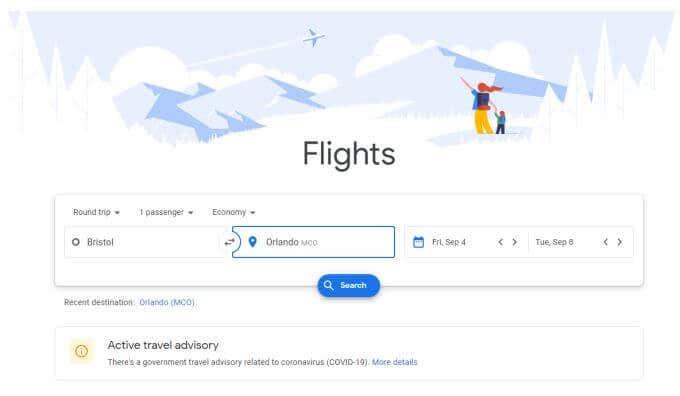
Google Flights -hakusivulla on hyvä muistaa muutamia asioita. Jos et tiedä tarkkaa lentoasemaa, jolle olet lähdössä tai saapumassa, kirjoita kaupungin nimi. Tämä avaa hakuikkunan, jossa on kaikki lähellä olevat lentokentät, joista voit valita.
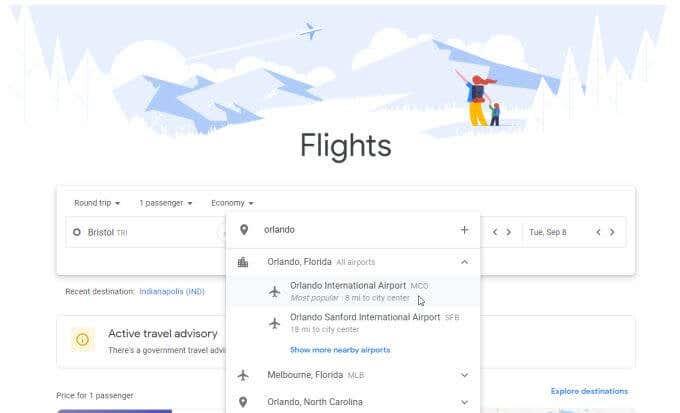
Matkapäivät tarjoavat myös hyödyllisen vinkin. Kun kirjoitat päivämääriä, hinnat näkyvät kalenterissa. Tämä näyttää, kuinka lähtö- tai paluupäivän muuttaminen voi vaikuttaa matkan hintoihin.
Siirrä lähtöäsi tai saapumistasi vain muutamaksi päiväksi, niin voit mahdollisesti säästää satoja dollareita matkastasi.
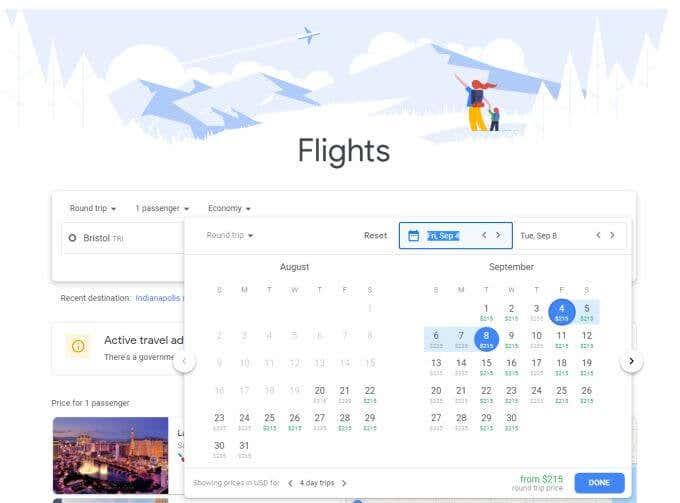
Säädä matkasi sesonkien ulkopuolella tai hitaampiin matkakuukausiin moninkertaistaaksesi säästösi.
Valitse Hae nähdäksesi kaikki lentovaihtoehdot.
Google Flights -tulosten selaaminen
Tulossivulla näkyvät kaikki saatavilla olevat lennot mukaan lukien lähtö- ja saapumisajat, kokonaismatka-aika (mukaan lukien välilaskut), pysähdysten lukumäärä ja edestakaisen matkalipun kokonaishinta.
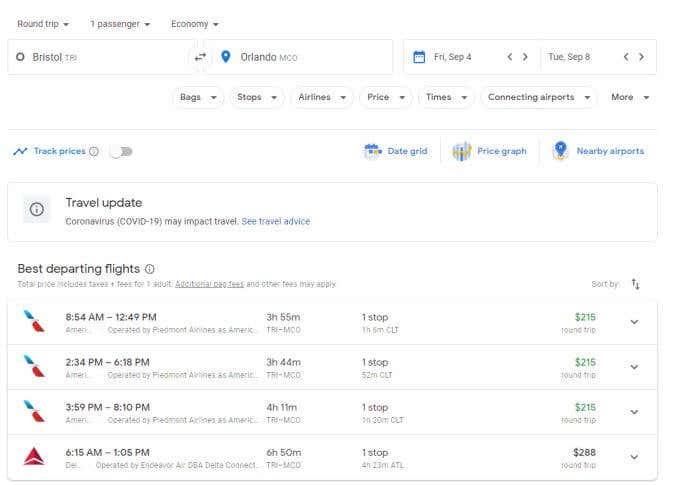
Näet, että tulosten oletusarvo on yksi matkustaja ja edestakainen matka. Tulokset on lajiteltu edullisimmista lennoista kalliimpiin matkavaihtoehtoihin. Yleensä Parhaat lähtevät lennot -osiossa on myös halvemmat vaihtoehdot vähemmillä välilaskuilla.
Voit muuttaa näitä hakutuloksia käyttämällä yläreunan hakukenttien alla olevia avattavia valikoita. Nämä sisältävät:
- Matkatavarat : Katso, miten käsimatkatavarat tai ruumaan menevät matkatavarat vaikuttavat hintoihin
- Pysähdykset : Säädä haluamasi pysähdysten enimmäismäärä
- Lentoyhtiöt : Sisällytä vain tietyt lentoyhtiöt
- Hinta : Rajoita lentojen hintaluokkaa
- Ajat : Rajoita lähtevien ja paluulentojen lähtö- ja saapumisaikoja
- Yhteyslentokentät : Sulje pois tietyt yhteydet lentokentät
- Muuta : Rajoita lennon kestoa ja sisällytä erilliset liput nähdäksesi, onko edullisempaa ostaa lippuja eri lentoyhtiöiltä
Valitse Lentoluettelon yläreunasta Päivämäärät nähdäksesi, kuinka valittu matkapäivämäärä vaikuttaa hintaan ja kuinka sen siirtäminen voi vähentää kustannuksia.
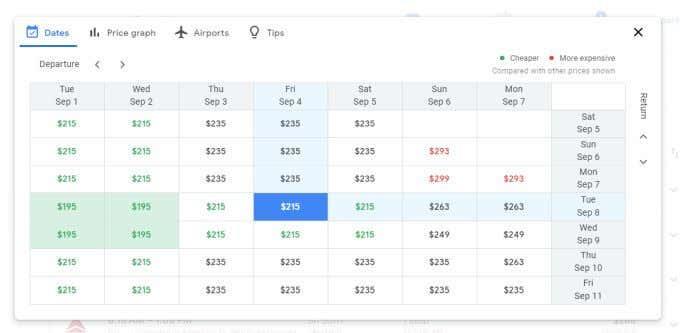
Valitse Hintakaavio saadaksesi vaihtoehtoisen näkemyksen siitä, miten hinnat muuttuvat pidemmän ajanjakson aikana. Tämä voi auttaa, jos sinulla on mahdollisuus siirtää matkasi toiseen kuukauteen, joka saattaa olla halvempi.
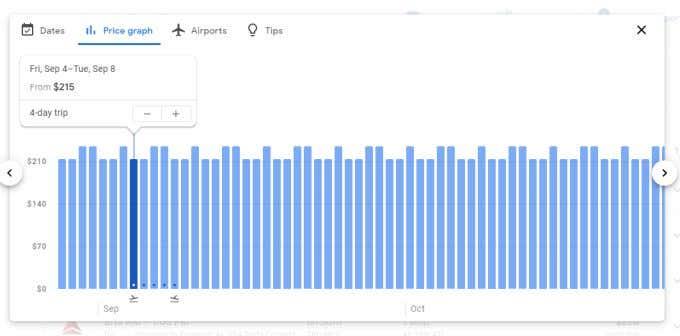
Valitse Lentokentät nähdäksesi kartan kaikista lähellä olevista lentokentistä lähtö- ja kohdepaikoissasi. Katso, voisiko lentokentän vaihtaminen kummassakin paikassa alentaa lippusi hintaa.
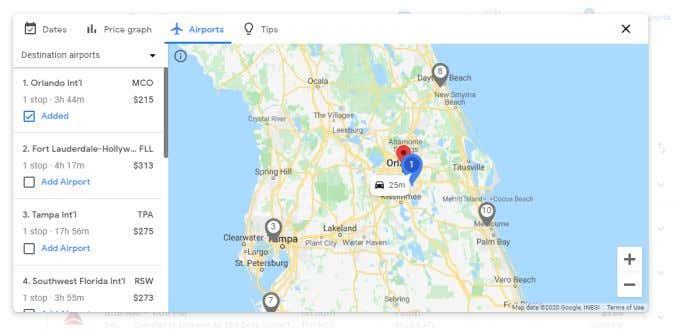
Joskus tämä voi vaatia hieman pidempää ajoa kummassakin päässä, mutta alennettu lipun hinta voi olla sen arvoista.
Jos lentosi päivämäärä on kaukana, muista ottaa Seuraa hintoja -liukusäädin käyttöön sivun yläreunassa. Tämä lisää matkan tilisi seurattujen matkojen luetteloon.
Myöhemmin nähdäksesi seuratut lentosi hinnat, valitse vain valikko vasemmasta yläkulmasta ja valitse Seurattujen lentojen hinnat .
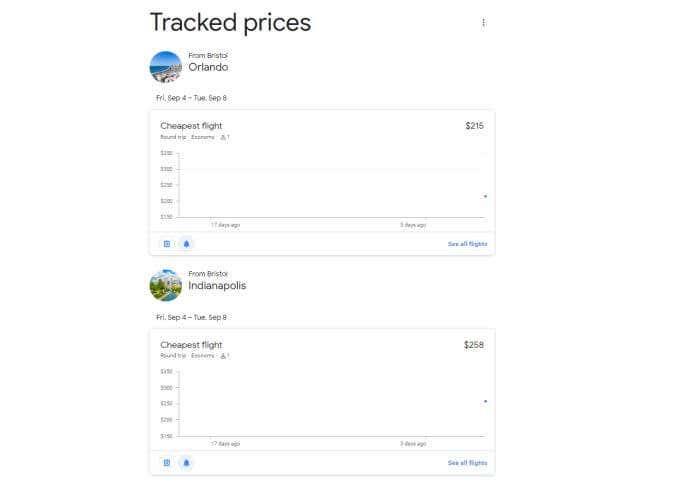
Jos sinun ei tarvitse ostaa heti, voit lisätä useita matkareittejä samalle matkalle ja seurata niitä hintoja. Kun lähestyt matkapäivääsi, voit käyttää tätä ominaisuutta nappataksesi lipun, jonka hinta on laskenut nousun sijaan.
Näet myös seuratut hinnat pieninä lohkoina pääsivun Seuratut hinnat -osiossa.
Google Flights Exploren käyttäminen
Jos valitset pääsivulla Tutki määränpäitä , pääset Google Flights Explore -alueelle.
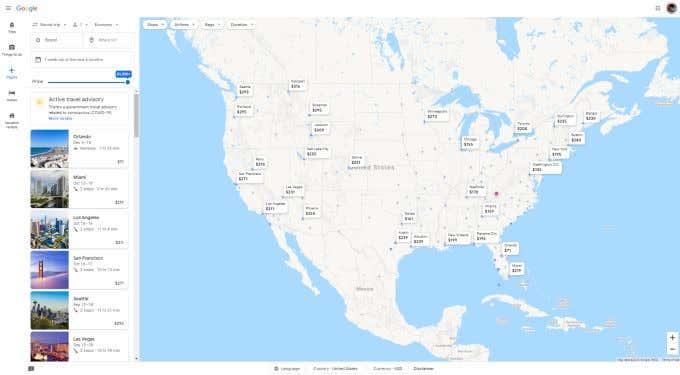
Täällä voit valita eri paikkoja kartalta ja nähdä kaikenlaisia matkatietoja lennostasi sijainnistasi sinne.
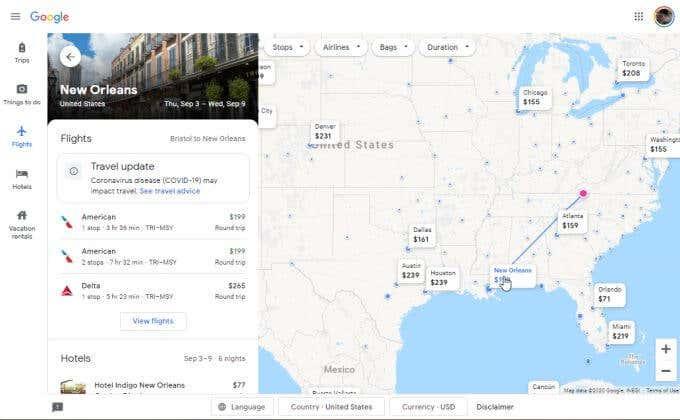
Kun valitset sijainnin, näet saatavilla olevat lennot ja hinnat näytön vasemmassa reunassa. Näet myös:
- Hotellihinnat kohteessasi
- Huippu-ja ei-ruuhka matkasesonkiin siellä
- Parhaiten arvioidut aktiviteetit ja nähtävyydet alueella
Google Flights Explore on loistava työkalu, jota voit käyttää, kun tiedät tarvitsevasi lomaa, mutta et ole varma minne mennä ilman omaisuuksia.
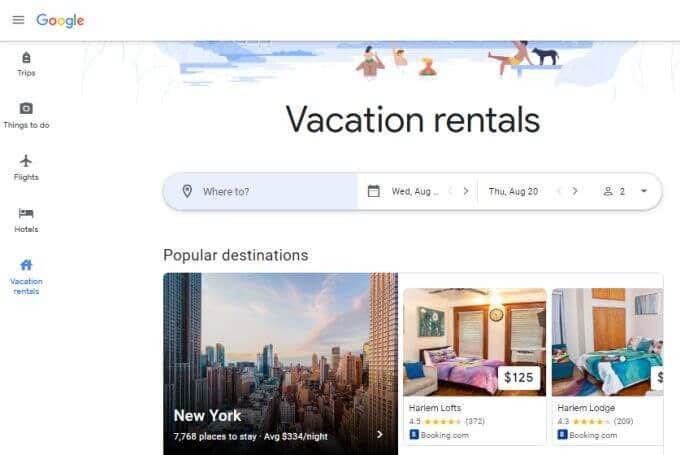
Etsi halvin kohde kartalta ja suunnittele sitten seikkailusi siellä missä tilaisuus tulee!
Muut Google Flights -ominaisuudet
Google Flightsissa on monia muita hyödyllisiä alueita, joita et ehkä koskaan löydä, ellet tiedä mistä etsiä. Tässä on muutamia hyödyllisiä vinkkejä hyödyllisimmistä ominaisuuksista.
Valitse vasemmanpuoleisesta valikosta Matkat ja valitse Luo matka kohdasta Minne seuraavaksi? osio.
Näin voit rakentaa matkasuunnitelman, yksi kohde kerrallaan.
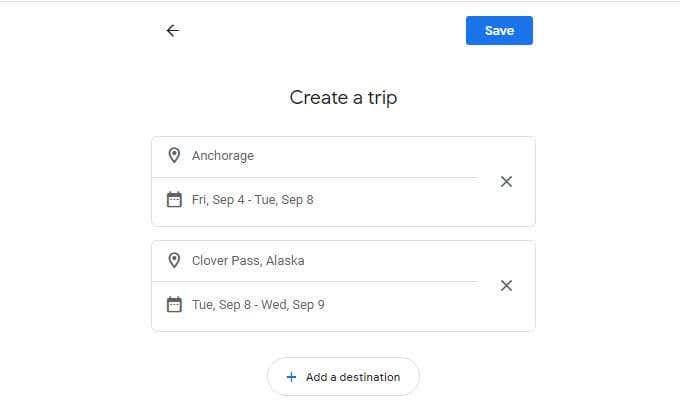
Lopeta valitsemalla Tallenna . Jokainen luomasi ja tallentamasi matka tulee näkyviin, kun valitset Google Lentojen vasemmanpuoleisesta valikosta Matkat .
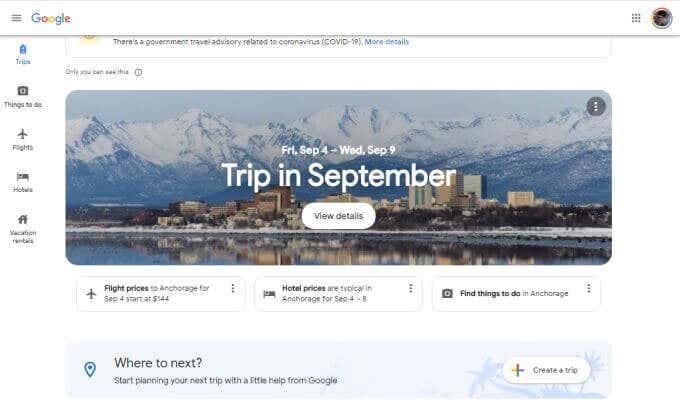
Valitse mikä tahansa näistä matkoista saadaksesi lentojen hintoja, hotellivinkkejä ja muuta hyödyllistä tietoa Googlelta näiden matkojen yksityiskohtien suunnittelusta.
Valitse Hotellit vasemmasta valikosta, niin pääset käyttämään hyödyllistä hotellihintahakutyökalua. Monet ihmiset eivät ymmärrä, että Google Flights voi myös auttaa heitä löytämään edullisia hotelleja ympäri maailmaa.
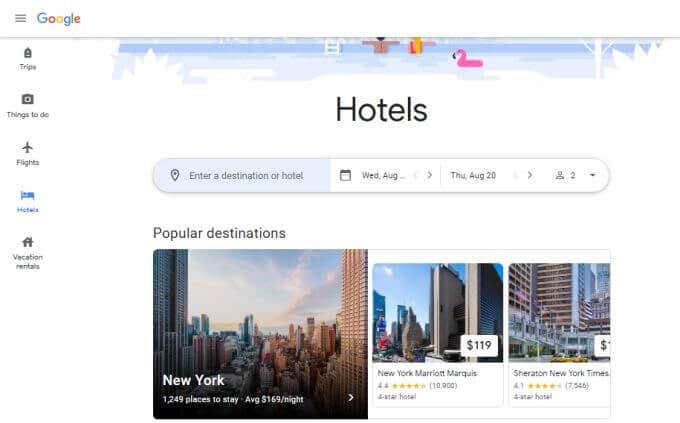
Valitse vasemmanpuoleisesta valikosta Loma -asunnot nähdäksesi saatavilla olevat loma-asunnot sivustoilta, kuten Booking.com, Vrbo.com ja muut sivustot. Nämä ovat vuokra-asuntoja, jotka tarjoavat edullisemmat pitkän aikavälin oleskeluhinnat kuin useimmat hotellihuoneet.
Valitse mikä tahansa loma-asunto nähdäksesi lisätietoja, kuvia ja hintoja. Voit myös nähdä sijaintitietoja , kuten tekemistä, lähellä olevia lentokenttiä, julkisen liikenteen tietoja ja paljon muuta.
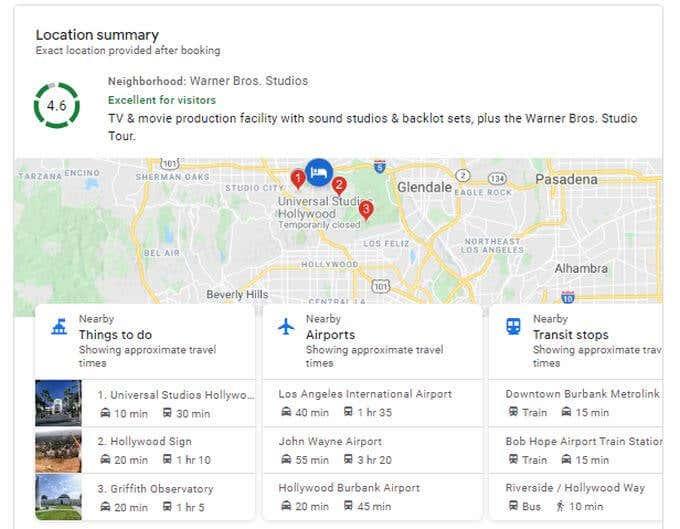
Kuten näet, Google Flightsissa on paljon muutakin kuin pelkät lennot. Voit käyttää sitä hoitamaan kaikki matkatarpeesi ja varmistamaan, että saat parhaat hinnat kaikesta matkasi aikana.
Etkö ole varma, haluatko käyttää Google Flightsia? Vertaa sitä TripItiin ja päätä itse.